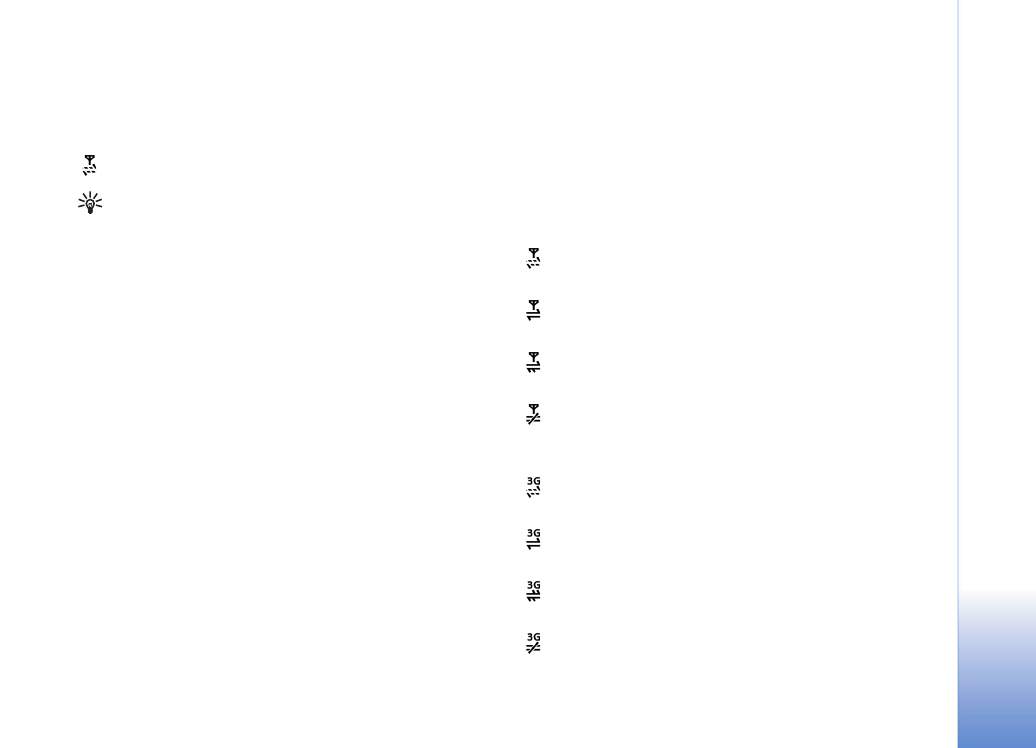
Verbinding
Gegevensverbindingen en toegangspunten
Het apparaat ondersteunt packet-gegevensverbindingen
(
), zoals GPRS in het GSM-netwerk.
Uitleg: bij GPRS (General Packet Radio Service)
worden packet-gegevens in korte pulsen verzonden
via het mobiele netwerk.
Voor een gegevensverbinding hebt u een toegangspunt
nodig. U kunt verschillende soorten toegangspunten
definiëren, zoals:
• MMS-toegangspunt, bijvoorbeeld voor het verzenden
en ontvangen van multimediaberichten;
• Toegangspunt voor de webtoepassing voor het bekijken
van WML- of XHTML-pagina's;
• Internettoegangspunt (IAP), bijvoorbeeld voor het
verzenden en ontvangen van e-mail.
Vraag uw serviceprovider welk type toegangspunt u nodig
hebt voor de dienst waarvan u gebruik wilt maken.
Raadpleeg uw netwerkoperator of aanbieder voor
informatie over de beschikbaarheid van diensten voor
packet-gegevensverbindingen.
Packet-gegevensverbindingen in GSM- en
UMTS-netwerken
Wanneer u het apparaat gebruikt in GSM- en
UMTS-netwerken, kunnen meer gegevensverbindingen
tegelijk actief zijn en kunnen toegangspunten een
gegevensverbinding delen. In het UMTS-netwerk blijven
gegevensverbindingen actief gedurende spraakoproepen.
Zie ‘Verbindingsbeheer’ op pag. 98 als u de actieve
gegevensverbindingen wilt controleren.
De volgende symbolen worden weergegeven onder het
symbool voor de signaalsterkte, afhankelijk van het
netwerk dat u gebruikt:
GSM-netwerk, packet-gegevens zijn beschikbaar in het
netwerk.
GSM-netwerk, de packet-gegevensverbinding is actief
en gegevens worden overgedragen.
GSM-netwerk, er zijn meerdere
packet-gegevensverbindingen actief.
GSM-netwerk, de packet-gegevensverbinding staat in
de wachtstand. (Dit is bijvoorbeeld mogelijk tijdens een
spraakoproep.)
UMTS-netwerk, packet-gegevens zijn beschikbaar in
het netwerk.
UMTS-netwerk, de packet-gegevensverbinding is actief
en gegevens worden overgedragen.
UMTS-netwerk, er zijn meerdere
packet-gegevensverbindingen actief.
UMTS-netwerk, de packet-gegevensverbinding staat in
de wachtstand.
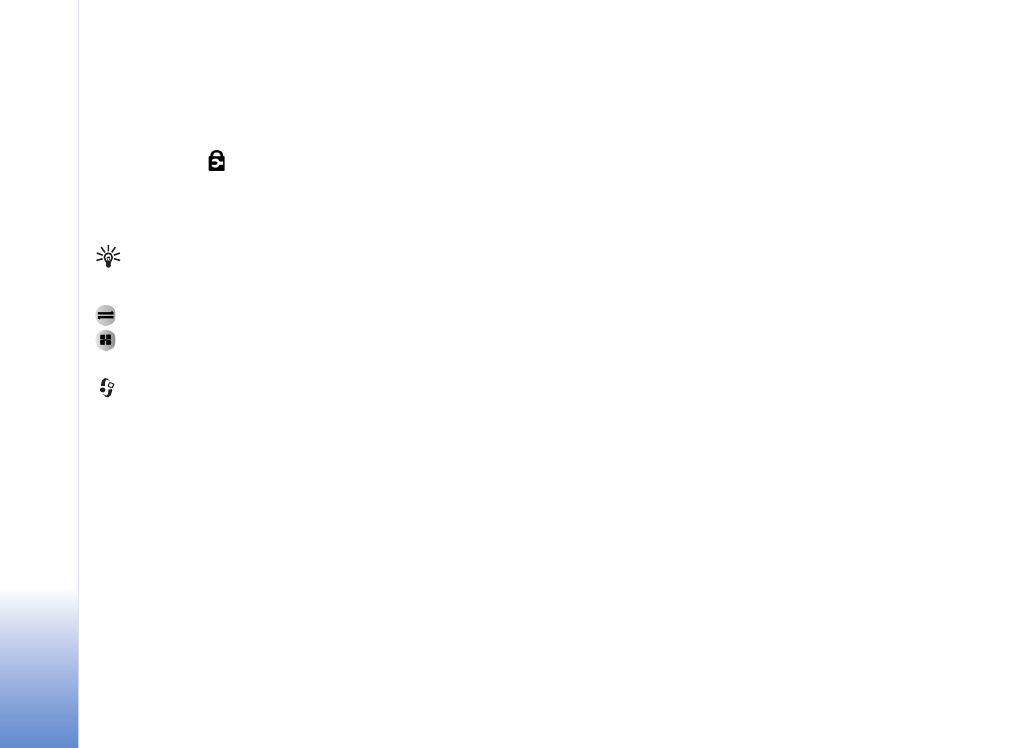
Instrumenten
108
Copyright © 2006 Nokia. All rights reserved.
Toegangspunten
Sommige of alle toegangspunten zijn wellicht vooraf
ingesteld door de serviceprovider of netwerkoperator,
waardoor u geen toegangspunten kunt maken, bewerken
of verwijderen.
geeft aan welke toegangspunten zijn
beveiligd. U kunt de instellingen voor toegangspunten ook
ontvangen in een SMS-bericht van een serviceprovider.
Zie ‘Gegevens en instellingen’ op pagina 61.
Tip! Zie ook ‘MMS- en e-mailinstellingen
ontvangen’, p. 60, ‘E-mail’ op pagina 68 en
‘Toegangspunt voor Diensten’ op pagina 87.
geeft een toegangspunt voor packet-gegevens aan en
een wireless LAN-toegangspunt.
Als u een nieuw toegangspunt wilt maken, drukt u op
en selecteert u
Instrum.
>
Instellingen
>
Verbinding
>
Toegangspunten
>
Opties
>
Nieuw
toegangspunt
.
Volg de instructies van de serviceprovider.
Naam verbinding
- Voer een beschrijvende naam in voor
de verbinding.
Drager gegevens
- Afhankelijk van de geselecteerde
gegevensverbinding zijn alleen bepaalde velden
beschikbaar. Vul alle velden in die zijn voorzien van een
rood sterretje of de aanduiding
Te definiëren
. De overige
velden hoeft u alleen in te vullen als uw serviceprovider
dat aangeeft.
Als u een gegevensverbinding wilt gebruiken, moet de
aanbieder van de netwerkdienst deze functie ondersteunen
en zo nodig activeren op de SIM-kaart.
Packet-gegevens
Volg de instructies van de serviceprovider.
Naam toegangspunt
(alleen voor packet-gegevens)-Deze
naam is nodig om verbinding te kunnen maken met de
packet-gegevens- en UMTS-netwerken. De naam van het
toegangspunt wordt verstrekt door de netwerkoperator of
serviceprovider.
Gebruikersnaam
- De gebruikersnaam kan nodig zijn bij
het maken van een gegevensverbinding en wordt
doorgaans verstrekt door de serviceprovider. De
gebruikersnaam is vaak hoofdlettergevoelig.
Vraag om wachtw.
- Als u bij aanmelding op de server
telkens een nieuw wachtwoord moet invoeren of als u het
wachtwoord niet in het apparaat wilt opslaan,
selecteert u
Ja
.
Wachtwoord
- Een wachtwoord kan nodig zijn bij het
maken van een gegevensverbinding en wordt doorgaans
verstrekt door de serviceprovider. Wachtwoorden zijn vaak
hoofdlettergevoelig.
Verificatie
- Selecteer
Normaal
of
Beveiligd
.
Homepage
- Voer het webadres of het adres van de
multimediaberichtencentrale in, al naar gelang de
gegevens die u instelt. Vul de
Geavanc. instell.
in om uw
toegangsgegevens verder te definiëren:
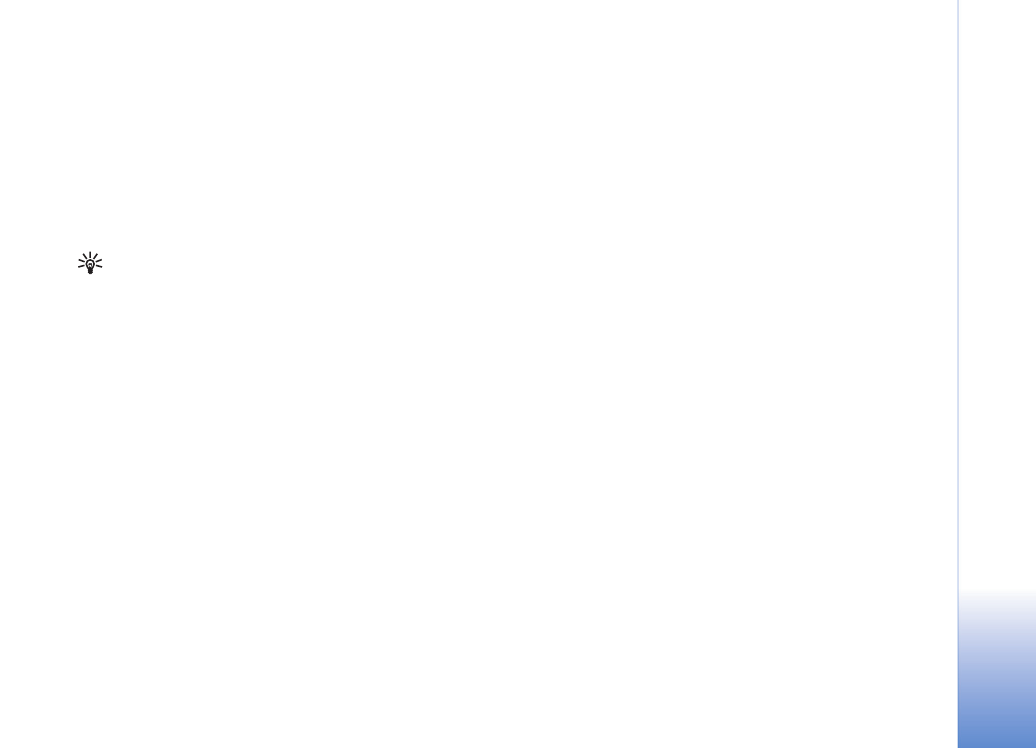
Instrumenten
109
Copyright © 2006 Nokia. All rights reserved.
Netwerktype
- Selecteer het gewenste
internetprotocoltype:
IPv4
of
IPv6
. De andere instellingen
zijn afhankelijk van het geselecteerde netwerktype.
IP-adres telefoon
(voor IPv4) - Voer het IP-adres van uw
apparaat in.
DNS-adres
-
Primair DNS-adres
,
Secund. naamserver:
Neem voor deze adressen contact op met uw
internetprovider.
Uitleg: DNS (Domain Name Service) is een
internetdienst die een domeinnaam, zoals
www.nokia.com, omzet in een IP-adres, zoals
192.100.124.195.
Proxy-serveradres
- Definieer het adres van de
proxyserver.
Proxy-poortnummer
- Voer het poortnummer van de
proxyserver in.
SIP-instellingen
SIP-instellingen (Session Initiation Protocol) zijn nodig
voor bepaalde netwerkdiensten die gebruikmaken van SIP,
zoals het delen van video. U kunt de instellingen
ontvangen in een speciaal SMS-bericht van uw
netwerkoperator of serviceprovider. U kunt deze
instellingsprofielen weergeven, verwijderen of maken in
SIP-instellingen
.
Gegevensoproep
De instellingen voor gegevensoproepen hebben invloed op
alle toegangspunten die een GSM-gegevensoproep
gebruiken.
Tijd online
- Hiermee stelt u in dat de verbinding voor
gegevensoproepen automatisch wordt verbroken na een
bepaalde time-out wanneer geen activiteit plaatsvindt.
Selecteer
Door gebr. gedef.
en voer de tijd voor de
time-out in minuten in. Als u
Onbeperkt
selecteert, wordt
de verbinding voor gegevensoproepen niet automatisch
verbroken.
Wireless LAN
Volg de instructies van de serviceprovider.
WLAN-netwerknaam
- Selecteer
Handmatig opgeven
of
Netw.namen zken
. Als u een bestaand netwerk selecteert,
worden
WLAN-netwerkmodus
en
WLAN-beveil.modus
bepaald door de instellingen van het toegangspunt.
WLAN-netwerkmodus
- Selecteer
Ad-hoc
om een ad
hoc-netwerk te maken en om toe te staan dat apparaten
gegevens rechtstreeks verzenden en ontvangen. Hiervoor
hebt u geen wireless LAN-toegangspunt nodig.
WLAN-beveil.modus
- Selecteer de gebruikte codering:
WEP
,
802.1x
(niet voor ad hoc-netwerken), of
WPA/WPA2
. Als u
Open netwerk
selecteert, wordt geen
codering gebruikt. De functies WEP, 802.1x en WPA
kunnen alleen worden gebruikt als het netwerk deze
functies ondersteunt.

Instrumenten
110
Copyright © 2006 Nokia. All rights reserved.
WLAN-beveil.instell.
- Voer de instellingen voor de
geselecteerde beveiligingsmodus in:
Beveiligingsinstellingen voor
WEP
:
WEP-sleutel in gebr.
- Selecteer het nummer van de
WEB-sleutel. U kunt maximaal vier WEP-sleutels maken.
Dezelfde instellingen moeten worden ingevoerd voor het
wireless LAN-toegangspunt.
Verificatietype
- Selecteer
Open
of
Gedeeld
als wijze van
verificatie tussen het draadloze apparaat en het wireless
LAN-toegangspunt.
Instell. WEP-sleutel
- Voer de volgende gegevens in:
WEP-codering
(lengte van de sleutel),
Indeling
WEP-sleutel
(
ASCII
of
Hexadecimaal
) en
WEP-sleutel
(de WEP-sleutel in de geselecteerde indeling).
Beveiligingsinstellingen voor
802.1x
en
WPA/WPA2
:
WPA-modus
- Selecteer de verificatiemethode:
EAP
als u
een EAP-plug-in (Extensible Authentication Protocol) wilt
gebruiken, of
Vooraf ged. sleutel
als u een wachtwoord
wilt gebruiken. Voer de betreffende gegevens in:
Instell. EAP-plug-in
(alleen voor
EAP
) - Voer de
instellingen in volgens de instructies van uw
serviceprovider.
Vooraf ged. sleutel
(alleen voor
Vooraf ged.
sleutel
)-Voer een wachtwoord in. Hetzelfde wachtwoord
moet worden ingevoerd voor het wireless
LAN-toegangspunt.
TKIP-codering
- Selecteer of TKIP-codering (Temporal Key
Integrity Protocol) wordt gebruikt.
Homepage
- Stel een homepage in.
Selecteer
Opties
>
Geavanc. instell.
en wijzig het
volgende:
IPv4-instellingen
:
IP-adres telefoon
(het IP-adres van uw
apparaat),
Subnetmasker
(het subnetmasker),
Standaardgateway
(de gateway) en
DNS-adres
- Voer de
adressen in van de primaire en secundaire DNS-server.
Neem voor deze adressen contact op met uw
internetprovider.
IPv6-instellingen
>
DNS-adres
- Selecteer
Automatisch
,
Standaard
of
Door gebr. gedef.
.
Ad-hoc kanaal
(alleen voor
Ad-hoc
) - Als u handmatig
een kanaalnummer (1 tot 11) wilt instellen, selecteert u
Dr
gebr. gedefinieerd
.
Proxy-serveradres
- Voer het adres van de proxyserver in.
Proxy-poortnummer
- Voer het poortnummer van de
proxyserver in.
Packet-gegevens
De packet-gegevensinstellingen gelden voor
alle toegangspunten waarvoor een
packet-gegevensverbinding wordt gebruikt.
Packet-ggvnsverb.
- Als u
Autom. bij signaal
selecteert
en zich bevindt in een netwerk dat packet-gegevens
ondersteunt, wordt het apparaat automatisch aangemeld
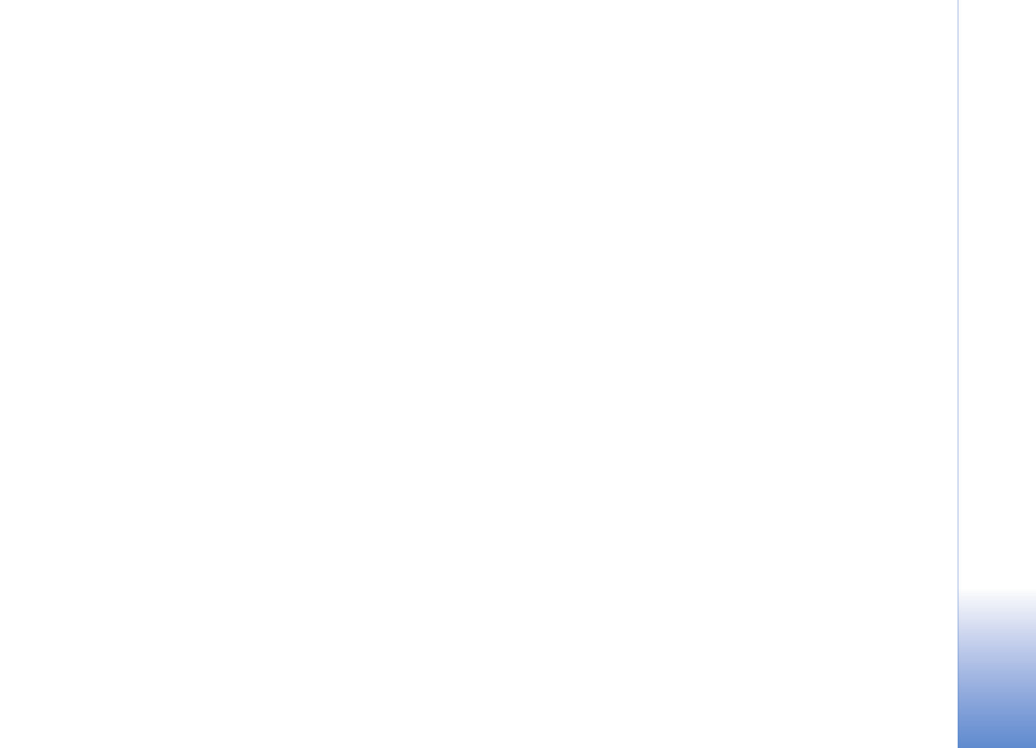
Instrumenten
111
Copyright © 2006 Nokia. All rights reserved.
bij het packet-gegevensnetwerk. Ook het starten van een
actieve packet-gegevensverbinding verloopt sneller,
bijvoorbeeld voor het verzenden en ontvangen van e-mail.
Als u
Wanneer nodig
selecteert, wordt GPRS alleen
gebruikt als u een toepassing of bewerking start waarvoor
een packet-gegevensverbinding nodig is. Als er geen
GPRS-dekking is en u
Autom. bij signaal
hebt
geselecteerd, wordt regelmatig geprobeerd een
packet-gegevensverbinding tot stand te brengen.
Toegangspunt
- U moet de naam van het toegangspunt
invullen als u het apparaat wilt gebruiken als
packet-gegevensmodem voor uw pc.
Configuraties
U ontvangt mogelijk instellingen voor vertrouwde servers
van uw netwerkoperator of serviceprovider in een
configuratiebericht. De instellingen kunnen ook zijn
opgeslagen op uw SIM- of USIM-kaart. U kunt deze
instellingen opslaan op uw apparaat of ze weergeven of
verwijderen in
Configuraties
.